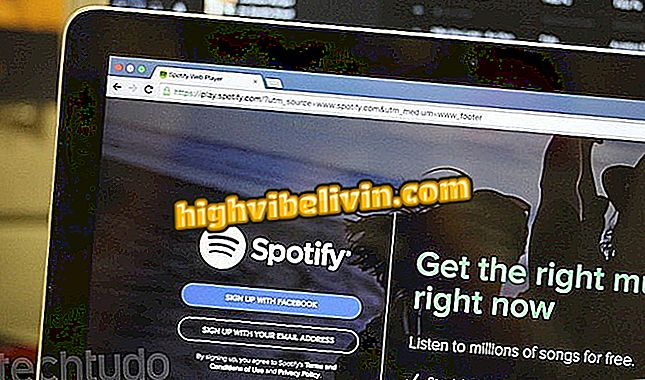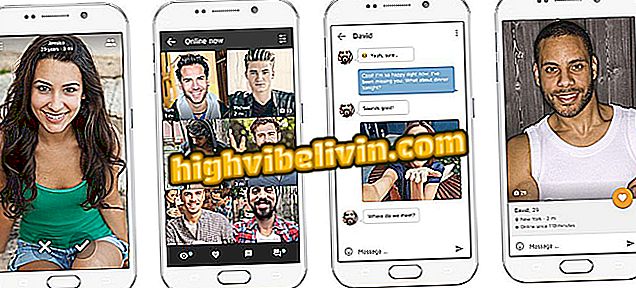Како користити ВидеоСхов, апликацију за израду видеа са фотографијама
ВидеоСхов је бесплатан уредник способан за креирање видеа са фотографијама из галерије на телефону. Алат вам омогућава да убаците фотографије и видео записе, изаберете песме да бисте направили звучни запис и додате текст и анимиране ефекте да би ваш филм био персонализован у стилу Мовие Макер. Доступно за Андроид и иПхоне (иОС), нема ограничења за количину кориштених слика, међутим, што је већи број ставки, то је дужи видео. Апликација се широко користи за стварање романтичних клипова или почасти за објављивање на друштвеним мрежама.
Важно је напоменути да ће садржај у бесплатној верзији апликације приказати водени жиг са поруком "Маде витх Видеосхов" у десном углу. Тренутно, функционалност плаћена за уклањање логотипа кошта Р $ 84.90 за 12 мјесеци, или Р $ 119.90 у опцији без временског ограничења, али је могуће бесплатно тестирати три дана. Погледајте како да направите видео са својим фотографијама на ВидеоСхов на паметним телефонима са Аппле системом и Гоогле-ом.
Који је најбољи видео едитор за Андроид? Упознајте 5 добрих опција

Апп ВидеоСхов креира видео записе користећи фотографије из галерије за мобилне уређаје
Желите ли купити мобител, ТВ и друге попусте? Познавање поређења
Он андроид
Корак 1. На почетној страници ВидеоСхов додирните дугме "Едит Видео" да бисте креирали нови видео. Затим изаберите фотографије које ће се користити у видеу и завршите дугме "Даље";

Направите видео са фотографијама са телефона путем апликације ВидеоСхов на Андроиду
Корак 2. На екрану ће се појавити видео преглед. Користите команде на картици "Уреди" да бисте је прилагодили. Кликните на икону "Цаптион" да бисте додали фразу. На следећем екрану изаберите дугме "+". На картици можете додати и ефекте; опције воденог жига и пикселације доступне су само у плаћеној верзији;

Унесите фразе у видео снимцима које је направила апликација ВидеоСхов
Корак 3. Унесите текст и завршите са иконом "✓" у горњем десном углу да потврдите акцију;

ВидеоСхов вам омогућава да убаците текстове у видео записе
Корак 4. У опцији "Транзиција" изаберите анимирани ефекат који ће се појавити када се фотографије прикажу у видеу. Додирните један од њих да бисте преузели и завршили са "✓";

ВидеоСхов има ефекте транзиције да би видео био динамичнији
Корак 5. Да бисте додали звучни запис, идите на картицу "Музика", а затим на "Додирните да бисте додали музику". На следећем екрану, изаберите опцију "Преузми још песама" да бисте убацили нумере из сопствене библиотеке ВидеоСхов;

Додајте музику као звучни запис видео снимцима направљеним у апликацији ВидеоСхов
Корак 6. Изаберите албум да бисте отворили доступне песме. Затим притисните икону за преузимање да бисте преузели нумеру. Затим додирните дугме "+" да бисте додали ту песму у видео запис;

ВидеоСхов има своју библиотеку са музиком за повећање видеа
Корак 7. Да бисте додали тему са спремним анимацијама, изаберите картицу Тема и изаберите жељену опцију из менија;

Прилагодите видео записе помоћу филтера доступних у апликацији ВидеоСхов
Корак 8. На крају издања, додирните дугме "Извези" у горњем десном углу, а затим идите на опцију "Сачувај у галерију". Ако желите да делите на друштвеним мрежама, само додирните икону коју желите.

Видео снимци које је створио ВидеоСхов могу се спремити на уређају или дијелити на друштвеним мрежама
На иПхонеу
Корак 1. На почетној страници ВидеоСхов додирните дугме "Уреди" да бисте креирали нови видео. Затим изаберите фотографије које ће се користити у видеу и завршите дугме "Додај";

Изаберите фотографије да бисте креирали прилагођени видео са ВидеоСхов
Корак 2. На екрану ће се појавити видео преглед. Користите команде из доње траке да бисте их уредили. Додирните икону "Текст" да бисте додали фразу. На следећем екрану изаберите дугме "+";

Додајте текстове у свој видео у ВидеоСхов
Корак 3. Унесите текст и завршите са иконицом "✓" у горњем десном углу;

Корисник може да пише реченице у видео записима креираним у ВидеоСхов
Корак 4. У опцији "Транзиција" поставите анимирани ефекат који ће се појавити када се фотографије појаве у видеу. Кликните на ефекат да бисте га преузели и завршили у "✓";

ВидеоСхов примењује различите ефекте прелаза на ваше видео записе
Корак 5. Да бисте додали звучни запис, додирните картицу „Музика“, а затим „Кликните да бисте додали песму“. На следећем екрану изаберите опцију "Преузми још песама" да бисте укључили песме из ваше сопствене библиотеке ВидеоСхов;

ВидеоСхов вам омогућава да додате песме у звучни запис видеа
Корак 6. Изаберите албум да бисте отворили доступне песме. Затим додирните икону за преузимање да бисте преузели нумеру. Затим додирните зелену стрелицу да бисте додали ту пјесму у видео запис;

Додајте песму у видео запис креиран у апликацији ВидеоСхов
Корак 7. Да бисте додали тему са спремним анимацијама, изаберите картицу "тема" и изаберите жељену опцију у менију доње траке;

ВидеоСхов има своје теме за прилагођавање видеа
Корак 8. На крају уређивања, тапните на икону за дељење у горњем десном углу и изаберите квалитет видео записа - Фулл ХД је доступан само на плаћеном плану. Она ће се одмах преузети у галерији вашег уређаја.

Видео снимљен у ВидеоСхов се преузима директно у галерију уређаја
Тамо. Узмите наговештај и направите оригиналне видео записе са својим фотографијама на ВидеоСхов за Андроид и иОС.
Који је главни програмски језик за Андроид апликације? Корисник одговара на форуму

Како оставити успорени видео на иПхоне иМовие